Hoe voeg je een camerawidget toe op een Samsung Galaxy

Met de One UI 6-update kunnen gebruikers camerawidgets toevoegen aan Samsung Galaxy-telefoons, die ze naar wens kunnen aanpassen.
Als je een druk persoon bent, je leven georganiseerd wilt houden, of je moet gewoon af en toe belangrijke dingen onthouden, dan weet je zeker hoe handig lijsten kunnen zijn. Of je nu gaat winkelen, je klaarmaakt voor een reis of een businessplan opstelt, lijsten kunnen je helpen georganiseerd te blijven door informatie zowel visueel als logisch te structureren. Laten we eens kijken hoe we allerlei soorten lijsten kunnen maken in Microsoft Word op Android!
Inhoud
OPMERKING: Voordat u verder gaat, zijn de eerste stappen natuurlijk het starten van Word en het maken van een nieuw document of het openen van een bestaand document : volg de links om de tutorials over deze taken te lezen.
Hoe u ongeordende lijsten maakt in Microsoft Word voor Android
Voer wat tekst in die u in een lijst wilt ordenen: u moet de lijstelementen op nieuwe regels invoeren, zodat het resultaat er ongeveer zo uitziet:
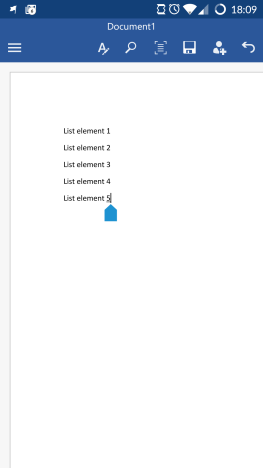
Android, Microsoft, Office, Word, lijst, geordend, ongeordend, opsommingstekens, cijfers, bewerken, opties
Ongeordende lijsten zijn een geweldige manier om informatie te structureren wanneer de volgorde van de lijstelementen er niet toe doet: boodschappenlijstjes, dagelijkse takenlijsten of reischecklistsl. Om dergelijke lijsten te maken, selecteert u uw lijstelementen.
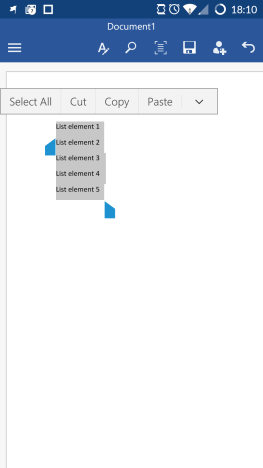
Android, Microsoft, Office, Word, lijst, geordend, ongeordend, opsommingstekens, cijfers, bewerken, opties
Tik vervolgens op het A -pictogram in de bovenste rij om het hoofdmenu te openen .
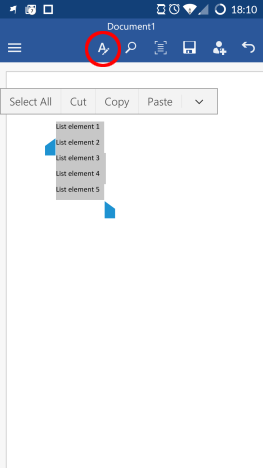
Android, Microsoft, Office, Word, lijst, geordend, ongeordend, opsommingstekens, cijfers, bewerken, opties
Blader nu door het hoofdmenu totdat u de twee lijsttypen ziet : opsommingstekens en nummering .
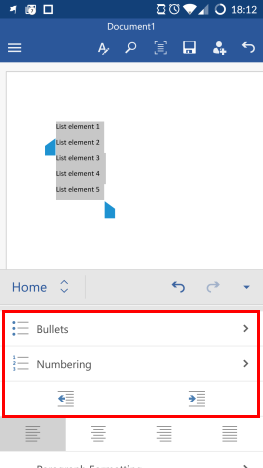
Android, Microsoft, Office, Word, lijst, geordend, ongeordend, opsommingstekens, cijfers, bewerken, opties
Tik op Opsommingstekens om ongeordende lijsttypen te openen.
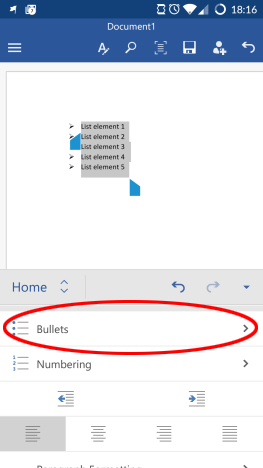
Android, Microsoft, Office, Word, lijst, geordend, ongeordend, opsommingstekens, cijfers, bewerken, opties
Tik op een van de symbolen die je leuk vindt in de lijst: dit markeert de verschillende lijstelementen.
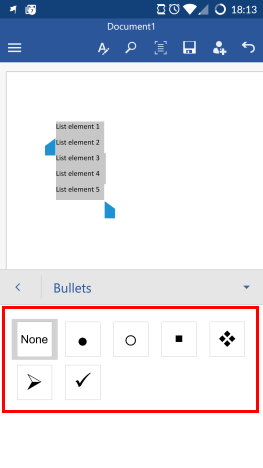
Android, Microsoft, Office, Word, lijst, geordend, ongeordend, opsommingstekens, cijfers, bewerken, opties
Dat is het! U hebt een eenvoudige, ongeordende lijst gemaakt.
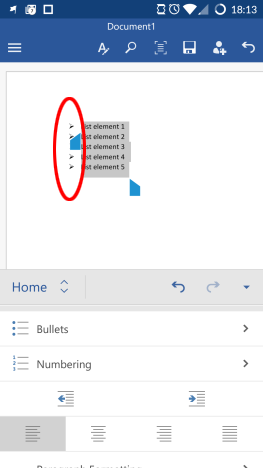
Android, Microsoft, Office, Word, lijst, geordend, ongeordend, opsommingstekens, cijfers, bewerken, opties
Om de opsommingstekens uit te schakelen en deze lijst uit te schakelen, selecteert u de lijstelementen en tikt u op Opsommingstekens .
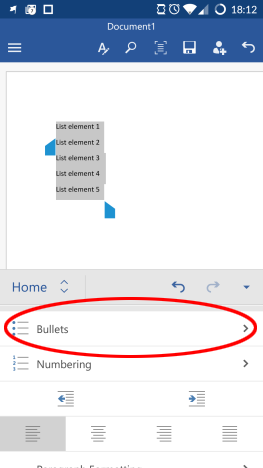
Android, Microsoft, Office, Word, lijst, geordend, ongeordend, opsommingstekens, cijfers, bewerken, opties
Tik vervolgens op het pictogram Geen in de lijst met opsommingstekens.
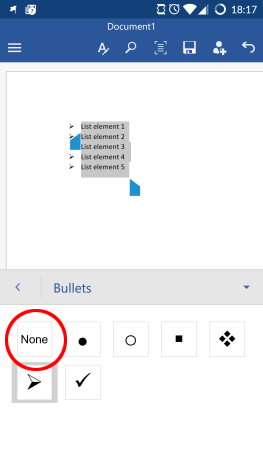
Android, Microsoft, Office, Word, lijst, geordend, ongeordend, opsommingstekens, cijfers, bewerken, opties
Daar heb je het: de lijst is uitgeschakeld.
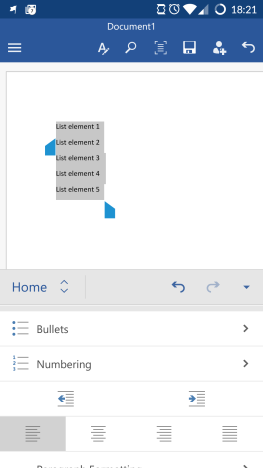
Android, Microsoft, Office, Word, lijst, geordend, ongeordend, opsommingstekens, cijfers, bewerken, opties
Geordende lijsten maken in Microsoft Word voor Android
Geordende lijsten zijn vereist wanneer de volgorde van de lijstelementen belangrijk is, zoals wanneer u een lijst maakt met opeenvolgende stappen die moeten worden uitgevoerd om een taak te voltooien.
Je hebt opnieuw een lijst met elementen op nieuwe regels nodig om op de lijst te worden opgenomen. Selecteer deze regels en tik in het hoofdmenu op Nummering om toegang te krijgen tot geordende lijsttypen .
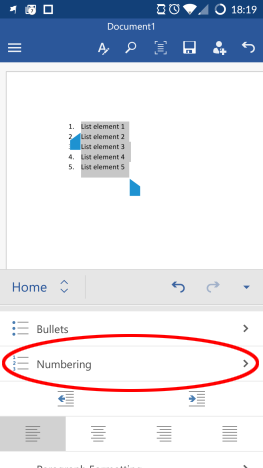
Android, Microsoft, Office, Word, lijst, geordend, ongeordend, opsommingstekens, cijfers, bewerken, opties
Tik vervolgens op een geordende lijststijl om deze te maken.

Android, Microsoft, Office, Word, lijst, geordend, ongeordend, opsommingstekens, cijfers, bewerken, opties
Klaar, je lijst is klaar!
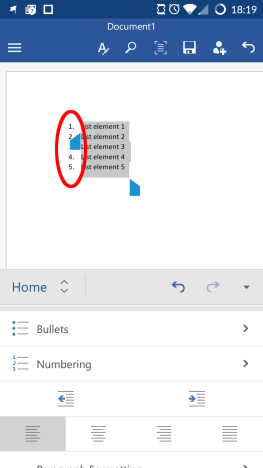
Android, Microsoft, Office, Word, lijst, geordend, ongeordend, opsommingstekens, cijfers, bewerken, opties
Om de lijst uit te schakelen, tikt u nogmaals op Nummering terwijl de lijst is geselecteerd.
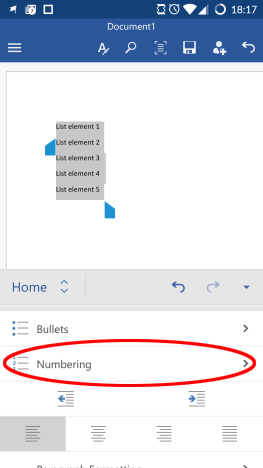
Android, Microsoft, Office, Word, lijst, geordend, ongeordend, opsommingstekens, cijfers, bewerken, opties
Tik hier op Geen om de lijst uit te schakelen.
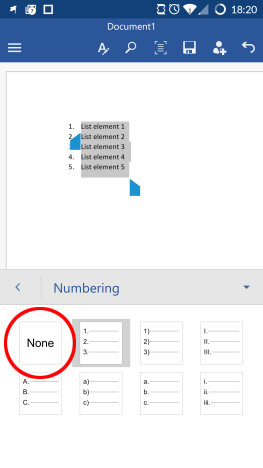
Android, Microsoft, Office, Word, lijst, geordend, ongeordend, opsommingstekens, cijfers, bewerken, opties
Op deze manier krijgt u uw eenvoudige lijstelementen terug.
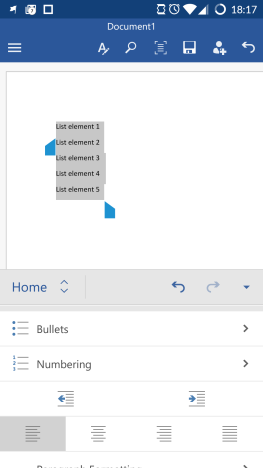
Android, Microsoft, Office, Word, lijst, geordend, ongeordend, opsommingstekens, cijfers, bewerken, opties
Lijsten met meerdere niveaus in Microsoft Word voor Android
Soms is een simpele lijst niet genoeg, je hebt meer niveaus nodig om de informatie nog verder te structureren. Om dit te doen, selecteert u de elementen op uw lijst die u naar een subniveau wilt verplaatsen - dit werkt op dezelfde manier, ongeacht of u een geordende of ongeordende lijst heeft.
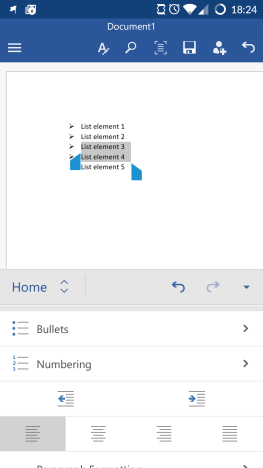
Android, Microsoft, Office, Word, lijst, geordend, ongeordend, opsommingstekens, cijfers, bewerken, opties
Tik nu op de knop Inspringing vergroten onder de twee lijsttypen in het hoofdmenu .
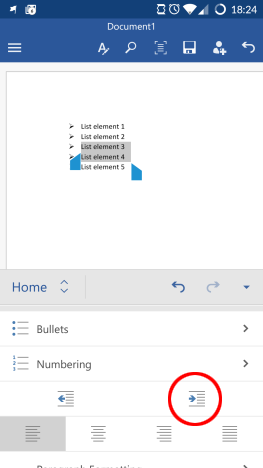
Android, Microsoft, Office, Word, lijst, geordend, ongeordend, opsommingstekens, cijfers, bewerken, opties
Dit zorgt ervoor dat de geselecteerde lijstelementen naar rechts gaan en hun lijstsymbool veranderen, zodat ze laten zien dat ze zich op een ander lijstniveau bevinden.
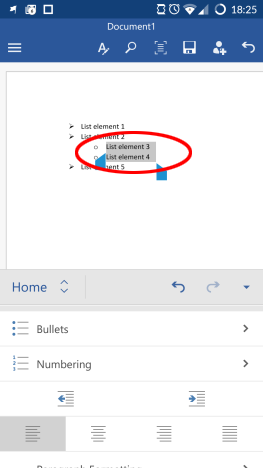
Android, Microsoft, Office, Word, lijst, geordend, ongeordend, opsommingstekens, cijfers, bewerken, opties
Om het subniveausymbool te wijzigen, selecteert u de elementen op het subniveau en tikt u vervolgens op Opsommingstekens of Nummering - u kunt subniveaus hebben geordend voor een ongeordende lijst of omgekeerd, zodat u kunt kiezen wat u maar wilt.
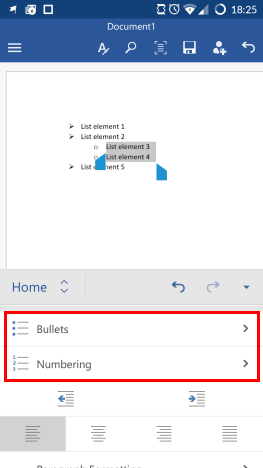
Android, Microsoft, Office, Word, lijst, geordend, ongeordend, opsommingstekens, cijfers, bewerken, opties
Kies dan een ander symbool of nummering voor het subniveau.
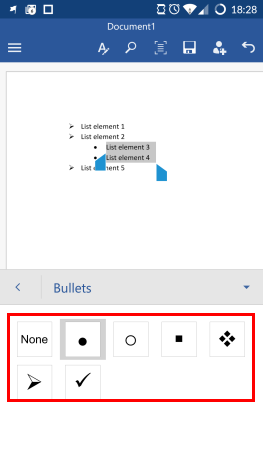
Android, Microsoft, Office, Word, lijst, geordend, ongeordend, opsommingstekens, cijfers, bewerken, opties
Om een subniveau terug te brengen naar het vorige, en dus de lijst met meerdere niveaus uit te schakelen, selecteert u de subniveau-elementen en tikt u op het pictogram Inspringing verkleinen onder de twee lijsttypen in het hoofdmenu .
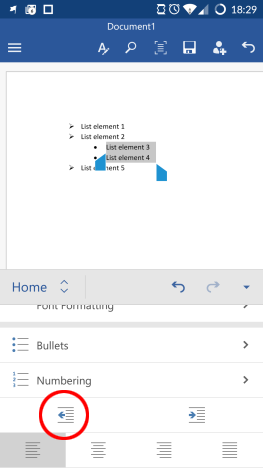
Android, Microsoft, Office, Word, lijst, geordend, ongeordend, opsommingstekens, cijfers, bewerken, opties
Het subniveau wordt teruggezet naar het vorige niveau en uw lijst wordt weer eenvoudig.
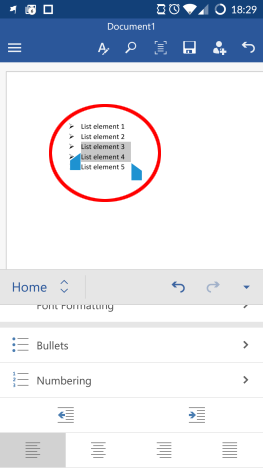
Android, Microsoft, Office, Word, lijst, geordend, ongeordend, opsommingstekens, cijfers, bewerken, opties
Conclusie
Hoewel Microsoft Word voor Android een behoorlijk aantal functies moet laten zien in een veel kleinere ruimte, hebben de ontwerpers behoorlijk goed werk geleverd met de lijsten. De twee soorten lijsten zijn heel eenvoudig in te stellen en te manipuleren, je hoeft alleen maar op een paar pictogrammen te tikken om dingen te laten werken en je gedachten te ordenen.
Microsoft Office -apps voor Android hebben nog veel meer functies: blijf onze serie over het kantoorpakket lezen om er meer over te weten te komen, en deel uw ervaringen in het opmerkingengedeelte!
Met de One UI 6-update kunnen gebruikers camerawidgets toevoegen aan Samsung Galaxy-telefoons, die ze naar wens kunnen aanpassen.
In het volgende artikel leggen we de basisbewerkingen uit voor het herstellen van verwijderde gegevens in Windows 7 met behulp van de ondersteuningstool Recuva Portable. Met Recuva Portable kunt u deze op een handige USB-stick opslaan en gebruiken wanneer u maar wilt. Compact, eenvoudig en gebruiksvriendelijk gereedschap met de volgende kenmerken:
Ontdek hoe je verwijderde bestanden uit de Prullenbak kunt herstellen in Windows 10 met behulp van verschillende handige methoden.
Ontdek hoe je het volume in Windows 10 en Windows 11 kunt regelen, inclusief sneltoetsen en de Volume Mixer.
Een nieuwe map maken in Windows met behulp van het rechtsklikmenu, Verkenner, het toetsenbord of de opdrachtregel.
Leer hoe u uw ontbrekende Samsung Galaxy-apparaten kunt lokaliseren met SmartThings Find. Vind eenvoudig uw smartphone, tablet of smartwatch terug.
Ontdek waar de Prullenbak zich bevindt in Windows 10 en 11 en leer alle manieren om deze te openen, inclusief toegang tot de verborgen map $Recycle.Bin.
Ontdek hoe u de overlay van Radeon Software (ALT+R) kunt uitschakelen wanneer u games speelt in Windows of apps in volledig scherm uitvoert.
Leer hoe je nieuwe lokale gebruikersaccounts en Microsoft-accounts kunt toevoegen in Windows 11. Uitgebreide handleiding met snelkoppelingen en opdrachten.
Ontdek hoe je Microsoft Edge kunt openen in Windows 10 met verschillende methoden. Leer handige tips om snel toegang te krijgen tot Edge.
Leer hoe u WordPad in elke versie van Windows kunt gebruiken om eenvoudige tekstdocumenten te maken, op te maken, te bewerken en af te drukken. Hoe het lint in WordPad te gebruiken.
Ontdek hoe je WordPad kunt openen in Windows 10 en Windows 7 met handige tips en stappen. Hier zijn alle methoden om WordPad te openen.
Leer hoe je de Event Viewer kunt openen in Windows 10 en Windows 11 met verschillende methoden zoals CMD, eventvwr.msc, Windows Terminal en meer.
Hier zijn verschillende manieren hoe je het Action Center kunt openen in Windows 10, inclusief gebruik van de muis, toetsenbord, aanraakbewegingen of Cortana.
Leer hoe u bureaubladpictogrammen kunt verbergen en hoe u pictogrammen van het bureaublad kunt verwijderen, zowel in Windows 10 als in Windows 11.
Als u Galaxy AI op uw Samsung-telefoon niet meer nodig hebt, kunt u het met een heel eenvoudige handeling uitschakelen. Hier vindt u instructies voor het uitschakelen van Galaxy AI op Samsung-telefoons.
Als je geen AI-personages op Instagram wilt gebruiken, kun je deze ook snel verwijderen. Hier is een handleiding voor het verwijderen van AI-personages op Instagram.
Het deltasymbool in Excel, ook wel het driehoeksymbool in Excel genoemd, wordt veel gebruikt in statistische gegevenstabellen en geeft oplopende of aflopende getallen weer, of andere gegevens, afhankelijk van de wensen van de gebruiker.
Naast het delen van een Google Sheets-bestand met alle weergegeven sheets, kunnen gebruikers er ook voor kiezen om een Google Sheets-gegevensgebied te delen of een sheet op Google Sheets te delen.
Gebruikers kunnen ChatGPT-geheugen ook op elk gewenst moment uitschakelen, zowel op de mobiele versie als op de computerversie. Hier vindt u instructies voor het uitschakelen van ChatGPT-opslag.
Standaard controleert Windows Update automatisch op updates. U kunt ook zien wanneer de laatste update is uitgevoerd. Hier vindt u instructies om te zien wanneer Windows voor het laatst is bijgewerkt.
In principe is de handeling om de eSIM van de iPhone te verwijderen, ook voor ons eenvoudig te volgen. Hier vindt u instructies voor het verwijderen van een eSIM op een iPhone.
Naast het opslaan van Live Photos als video's op de iPhone, kunnen gebruikers Live Photos ook heel eenvoudig naar Boomerang converteren op de iPhone.
Veel apps schakelen SharePlay automatisch in wanneer u FaceTime gebruikt. Hierdoor kunt u per ongeluk op de verkeerde knop drukken en uw videogesprek verpesten.
Wanneer u Klik om te doen inschakelt, werkt de functie en begrijpt de tekst of afbeelding waarop u klikt. Vervolgens worden op basis daarvan relevante contextuele acties uitgevoerd.
Als u de achtergrondverlichting van het toetsenbord inschakelt, licht het toetsenbord op. Dit is handig als u in omstandigheden met weinig licht werkt, of om uw gamehoek er cooler uit te laten zien. Hieronder vindt u 4 manieren om de verlichting van uw laptoptoetsenbord in te schakelen.
Er zijn veel manieren om de Veilige modus in Windows 10 te openen, voor het geval dat het u niet lukt om Windows te openen. Raadpleeg het onderstaande artikel van WebTech360 voor informatie over het openen van de Veilige modus van Windows 10 bij het opstarten van uw computer.
Grok AI heeft zijn AI-fotogenerator uitgebreid om persoonlijke foto's om te zetten in nieuwe stijlen, zoals het maken van foto's in Studio Ghibli-stijl met bekende animatiefilms.
Google One AI Premium biedt een gratis proefperiode van 1 maand aan waarmee gebruikers zich kunnen aanmelden en veel verbeterde functies, zoals de Gemini Advanced-assistent, kunnen uitproberen.
Vanaf iOS 18.4 biedt Apple gebruikers de mogelijkheid om te bepalen of recente zoekopdrachten in Safari worden weergegeven.




























